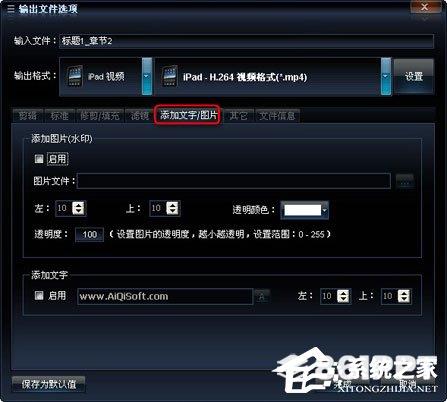顾名思义,艾奇DVD到iPad格式转换器是一种视频格式,可以将DVD格式的视频转换为iPad支持的视频格式,具有章节选择、视频预览、视频合并等功能。让我们来看看从艾奇DVD到iPad格式转换器的使用教程!
方法步骤
1、艾奇DVD格式转换器白金版的安装和运行;
2、添加DVD光驱或DVD文件:单击:“添加”按钮 或 “文件》 添加” 添加需要转换的DVD光驱或DVD文件列表;

3、选择输出格式:选择要转换的章节,从输出格式列表中选择输出类型,在相应的输出格式下拉列表中选择文件的输出格式;

Tip1:从艾奇DVD到iPad格式转换器提供了许多预置视频转换选项,无需复杂设置即可完成转换。
Tip2:设置输出文件参数:如果您想更改输出的音频和视频文件参数,请单击输出格式下拉菜单旁边“设置”按钮,您可以设置音频和视频文件的参数,包括分辨率、帧率、码率等。
Tip3:视频合并:在列表右下角的复选框中输入两个以上任意格式的视频。列表将自动添加一栏合并“以上所有文件”,选择合并输出格式,单击“START”按钮开始转换。选择“合并列表中的输入文件”,将选定的DVD章节合并成文件输出
4、设置输出目录;

5、设置完成后,单击“Start”按钮开始转换节目列表中勾选的文件。您可以在转换前单击“编辑”编辑所选文件的按钮。

Tips :
1、选择转换DVD的字幕和语言;

2、设置转换时间段:选择要转换的文件,单击 “剪辑”按钮 ,设置输出文件的开始时间,并可同步预览要输出的文件;
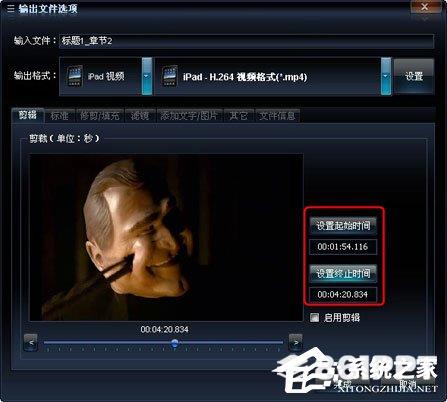
3、切割视频画面大小:选择“修剪/填充”选项,调整剪裁区域的高宽和位置;

4、制作视频水印:选择“添加文字/图片”将水印添加到视频文件中。